Quelle est la différence entre "Masque de luminosité" et "Comparaison sur " dans Photoshop ?
Summary
TLDRDans cette vidéo, l'auteur nous guide à travers les différentes étapes de l'installation et de l'utilisation d'un logiciel ou d'une plateforme en ligne. Le tutoriel est conçu pour être accessible et instructif, avec des conseils pratiques pour optimiser l'expérience de l'utilisateur. L'accent est mis sur l'importance des paramètres de configuration et sur la manière dont ces derniers influencent l'utilisation générale de l'outil. L'auteur encourage également les spectateurs à s'abonner à la chaîne et à activer les notifications pour ne rien manquer des prochains cours et tutoriels.
Takeaways
- 😀 La technique des masques de luminosité permet d'effectuer des ajustements ciblés sur les différentes plages de luminosité de l'image, comme les ombres, les tons moyens et les hautes lumières.
- 😀 Il est essentiel de bien comprendre la création des masques de luminosité pour isoler des zones précises sur l'image avant d'effectuer des ajustements.
- 😀 Le processus commence par la sélection du canal RVB dans le panneau 'Canaux', puis la sauvegarde de cette sélection sous forme de masque de calque.
- 😀 Les masques de luminosité sont particulièrement utiles pour contrôler la luminosité des tons clairs et sombres dans une image, en ajustant spécifiquement ces zones à l'aide de courbes.
- 😀 L'utilisation des courbes permet de manipuler la luminosité de manière plus fine et précise, ce qui offre plus de flexibilité par rapport aux autres ajustements globaux.
- 😀 La fonction 'Comparison Sure' (ou 'Blend If' en anglais) offre une méthode alternative pour ajuster l'image en fonction des tons sous-jacents sans avoir besoin de créer des masques complexes.
- 😀 Le 'Blend If' permet de contrôler les transitions entre les zones de luminosité, avec la possibilité de lisser ces transitions en maintenant la touche 'Alt'.
- 😀 'Blend If' est un outil flexible qui permet de modifier l'intensité des ajustements en fonction des tons spécifiques de l'image, rendant les ajustements plus dynamiques.
- 😀 Les ajustements effectués avec 'Blend If' peuvent être enregistrés en tant que styles de calque, ce qui permet de les réutiliser facilement et d'apporter des modifications à tout moment.
- 😀 Bien que les masques de luminosité offrent un contrôle précis, la fonction 'Blend If' est plus flexible et dynamique, ce qui en fait un excellent choix pour des ajustements en temps réel.
- 😀 Emmanuel encourage à expérimenter avec ces deux techniques pour découvrir celle qui convient le mieux à chaque situation spécifique de retouche photo.
Q & A
Qu'est-ce qu'un masque de luminosité dans Photoshop ?
-Un masque de luminosité dans Photoshop est un type de masque basé sur la luminosité (ou clarté) de l'image. Il permet d'appliquer des ajustements ciblés aux différentes zones tonales (clairs, foncés ou moyennes) de l'image.
Comment créer un masque de luminosité ?
-Pour créer un masque de luminosité, ouvrez le panneau des canaux (Fenêtre > Canaux), puis sélectionnez le canal RGB tout en maintenant Ctrl (Windows) ou Cmd (Mac). Ensuite, enregistrez la sélection en tant que nouveau canal et affinez la sélection en dupliquant les canaux pour les ombres et les tons moyens.
Comment affiner un masque de luminosité ?
-Vous pouvez affiner un masque de luminosité en ajustant la sélection des tons les plus clairs ou les plus sombres en utilisant les touches Ctrl + Alt + Maj (Windows) ou Cmd + Option + Maj (Mac) pour améliorer la précision du masque.
Qu'est-ce que la fonction 'Blend If' dans Photoshop ?
-'Blend If' (ou 'comparaison sure') est une fonction qui permet d'ajuster la luminosité des pixels d'une image en fonction des valeurs de luminosité du calque sous-jacent. Cela permet de cibler spécifiquement les tons clairs, moyens ou foncés pour appliquer des effets de manière sélective.
Comment utiliser la fonction 'Blend If' dans Photoshop ?
-Pour utiliser 'Blend If', double-cliquez sur le calque pour ouvrir la boîte de dialogue 'Style de calque'. Ensuite, ajustez les curseurs 'Cible' pour les tons clairs et les ombres afin de filtrer les pixels en fonction de leur luminosité. Vous pouvez aussi utiliser la touche Alt (Windows) ou Option (Mac) pour créer une transition douce entre les tons.
Quelles sont les principales différences entre un masque de luminosité et 'Blend If' ?
-Les masques de luminosité sont fixes et nécessitent une sélection manuelle des zones tonales. En revanche, 'Blend If' est plus flexible, car il ajuste dynamiquement l'effet en fonction des valeurs de luminosité du calque sous-jacent, permettant des ajustements en temps réel.
Est-ce que 'Blend If' peut être utilisé pour les calques de réglage ?
-Oui, 'Blend If' peut être utilisé avec des calques de réglage pour cibler des zones spécifiques d'une image en fonction de leur luminosité, ce qui permet de réaliser des ajustements locaux sans affecter l'ensemble de l'image.
Pourquoi est-il utile de créer des masques de luminosité dans le cadre de l'édition d'image ?
-Les masques de luminosité sont utiles car ils permettent d'appliquer des ajustements très ciblés aux zones spécifiques de l'image, comme les ombres ou les hautes lumières, sans affecter les autres parties de l'image. Cela permet des retouches précises et naturelles.
Peut-on enregistrer les paramètres de 'Blend If' pour une réutilisation future ?
-Oui, les paramètres de 'Blend If' peuvent être enregistrés en tant que style de calque personnalisé, ce qui permet de les réutiliser facilement sur d'autres projets ou images sans avoir à recréer les mêmes réglages à chaque fois.
Comment améliorer la précision d'un masque de luminosité pour des ajustements fins ?
-Pour améliorer la précision, il est possible de superposer plusieurs masques de luminosité ou d'utiliser des outils comme les courbes et les niveaux pour ajuster plus finement les zones sélectionnées. Vous pouvez également utiliser des techniques comme l'inversion ou le lissage des bords du masque pour un résultat plus naturel.
Outlines

このセクションは有料ユーザー限定です。 アクセスするには、アップグレードをお願いします。
今すぐアップグレードMindmap

このセクションは有料ユーザー限定です。 アクセスするには、アップグレードをお願いします。
今すぐアップグレードKeywords

このセクションは有料ユーザー限定です。 アクセスするには、アップグレードをお願いします。
今すぐアップグレードHighlights

このセクションは有料ユーザー限定です。 アクセスするには、アップグレードをお願いします。
今すぐアップグレードTranscripts

このセクションは有料ユーザー限定です。 アクセスするには、アップグレードをお願いします。
今すぐアップグレード関連動画をさらに表示

✂️ DÉCOUPER ✂️ une Vidéo pour Extraire une Partie 🔴 [LOGICIEL 100 % GRATUIT]
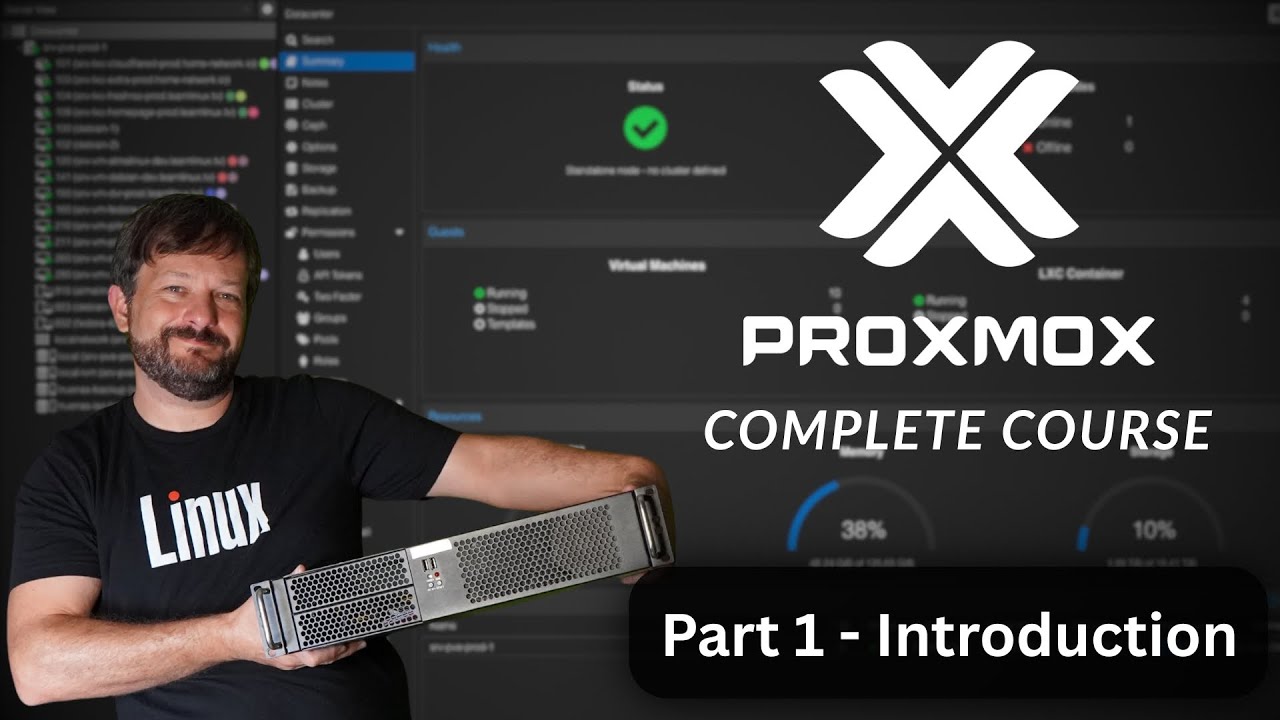
Proxmox Virtual Environment Complete Course Part 1 - Getting Started

Supabase MCP Server With Cursor THE EASY WAY

How to Install Kali Linux on Mac (M1/M2/M3/M4) | Run Kali Linux on Apple Silicon Using UTM (2025)

Comment Créer Un Compte Vendeur Sur Fiverr ( 2024 )

I Built & Published an iOS App in 493 Seconds (with backend)
5.0 / 5 (0 votes)
